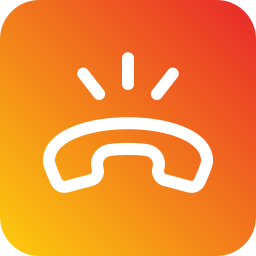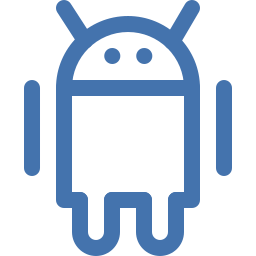Как изменить хранилище фотографий по умолчанию на Samsung Galaxy S9 plus?
На вашем ноутбуке закончилась память, и вы хотите сэкономить место. Фотографии быстро занимают много места в хранилище ноутбука. Фотографии из путешествий, селфи, скриншоты занимают много памяти. Большинство смартфонов имеют слот для карт памяти SD или micro-SD. Но как изменить место хранения фотографий на Samsung Galaxy S9 plus? В этой статье мы объясним, как изменить расположение ваших фотографий по умолчанию на Samsung Galaxy S9 plus. Процесс будет очень простым.

Как установить SD-карту в качестве хранилища по умолчанию для фотографий на Samsung Galaxy S9 plus
Вы хотите автоматически сохранять фотографии на SD-карту вашего Samsung Galaxy S9 plus. Сначала вам нужно будет убедиться, что у вас есть SD-карта.
Где найти SD-карту на Samsung Galaxy S9 plus?
SD-карта находится вместе с micro-SIM. Вам просто нужно открыть слот для SIM-карты булавкой или скрепкой. Если SD-карты нет, вы получите ее в любом магазине или в Интернете. Убедитесь, что это действительно микро-SD.
Программы для Windows, мобильные приложения, игры - ВСЁ БЕСПЛАТНО, в нашем закрытом телеграмм канале - Подписывайтесь:)
Как изменить хранилище фотографий по умолчанию на Samsung Galaxy S9 plus?
На практике, чтобы определить SD-карту в качестве хранилища фотографий по умолчанию, вам просто нужно выполнить шаги, указанные ниже:
- Сначала откройте приложение “Камера” или “Камера”.
- Во-вторых, нажмите на зубчатое колесо
- И найдите и найдите строку Место хранения
- Затем щелкните в желаемом месте либо во внутренней памяти Samsung Galaxy S9 plus, либо на SD-карте.



Как только вы это сделаете, ваши новые фотографии сохранятся на вашей SD-карте. Но это не значит, что ваша память освобождена. Вам также придется переместить свои фотографии из внутренней памяти на SD-карту вашего Samsung Galaxy S9 plus. Прочтите нашу статью, чтобы узнать, как правильно переместить фотографии на карту памяти micro-SD.
Как изменить расположение изображений во внутренней памяти Samsung Galaxy S9 plus?
Так же легко изменить местоположение по умолчанию на Samsung Galaxy S9 plus, чтобы фотографии хранились в памяти вашего телефона Android. Для этого вам нужно проделать те же шаги, что и в предыдущей главе.
- Зайдите в приложение камеры
- И в настройках
- Затем нажмите на место хранения
- Затем нажмите на внутреннюю память Samsung Galaxy S9 plus.
Как изменить местоположение приложения на SD-карту на Samsung Galaxy S9 plus?
Чтобы сэкономить еще больше памяти на Samsung Galaxy S9 plus, вы можете перенести приложение на SD-карту. Вам просто нужно выполнить шаги, перечисленные ниже:
- Зайдите в настройки вашего Samsung Galaxy S9 plus
- И заходим в приложения
- после этого нажмите на приложение, для которого вы хотите изменить местоположение: будьте осторожны, не все приложения могут быть перенесены на SD-карту, особенно те, которые связаны с базовой работой Samsung Galaxy S9 plus.
- после этого нажмите Storage
- Затем при изменении используемого хранилища
- Наконец, нажмите на SD-карту

Если вы ищете другие руководства по своему Samsung Galaxy S9 plus, мы приглашаем вас прочитать другие статьи в категории: Samsung Galaxy S9 plus.
Программы для Windows, мобильные приложения, игры - ВСЁ БЕСПЛАТНО, в нашем закрытом телеграмм канале - Подписывайтесь:)